Как купить игру себе или другу в Стиме, чтобы это было выгодно? Для начала стоит определиться с игрой, то есть, если игра новая, то ее стоимость будет высокой, в случае со старыми играми стоит дождаться скидки. Ну и само собой надо иметь друзей, а если их нет, то надо добавить друга в Стиме.
Как купить игру в Steam себе или в подарок
Steam — крупнейший игровой сервис, аудитория которого постоянно растет. Игровой сервис имеет аудиторию одновременно активных пользователь в десятки миллионов человек из разных стран мира. Практически все игровые издатели в том или ином виде представлены в Steam. Игроки имеют возможность покупать игры в Steam и дарить их друг другу. В нашей статье подробно о том, как купить игру в Steam, как подарить ее, и какие нюансы могут возникнуть.
Покупка игры в Steam привязывается к аккаунту пользователя. Чтобы купить игру, нужно предварительно создать аккаунт, после чего в нем авторизоваться через приложение Steam или через браузер. Ниже рассмотрим различные варианты покупки игры в Steam.
В приложении Steam на компьютере
Самый распространенный вариант взаимодействия с платформой Steam — это установка на компьютер одноименного приложения. Оно понадобится не только для покупки игр, но и, в первую очередь, для их загрузки на компьютер, установки и запуска, поэтому без приложения взаимодействовать с сервисом не получится.
Чтобы купить игру в Steam через приложение на компьютере, скачайте его, установите и авторизуйтесь в нем. После этого вы сразу попадете в магазин Steam.
Чтобы в любой момент вернуться на главную страницу магазина Steam, нажмите сверху на соответствующую кнопку.
В магазине Steam вы можете посмотреть игры, которые рекомендует сама платформа, увидеть различные популярные проекты. Выберите игру, которую вы хотите купить. Если вы знаете конкретное название игры, которая вам нужна, найдите ее с помощью поиска, который расположен в правом верхнем углу экрана магазина.
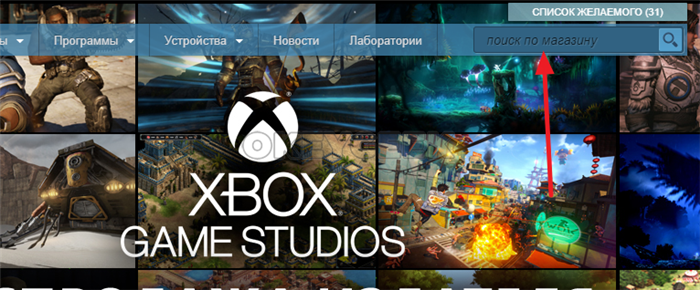
Оказавшись на странице конкретной игры в магазине Steam, нужно нажать на кнопку “В корзину” около того варианта покупки товара, который вас интересует.
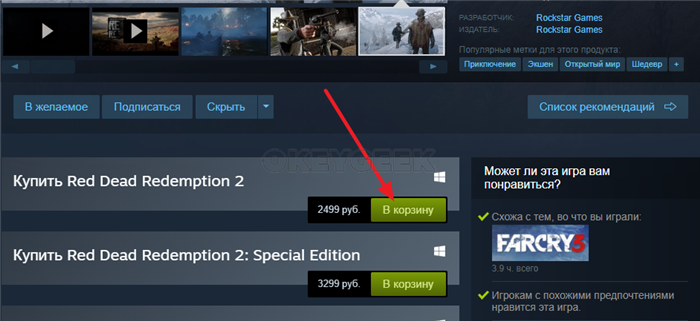
Зачастую на странице игры представлено несколько вариантов ее покупки. Это могут быть как разные версии игры (с различным количеством контента), так и бандлы, в которые входит сразу несколько игр. Особенно часто бандлы можно встретить на страницах игр от именитых издательств. Чаще всего, покупка в бандле дешевле, чем покупка игр по отдельности.
После того как вы нажмете на кнопку “В корзину”, вас мгновенно в нее перенесет. Здесь можно завершить покупку игры. Для этого нажмите “Купить для себя”, чтобы игра была приобретена на ваш аккаунт.
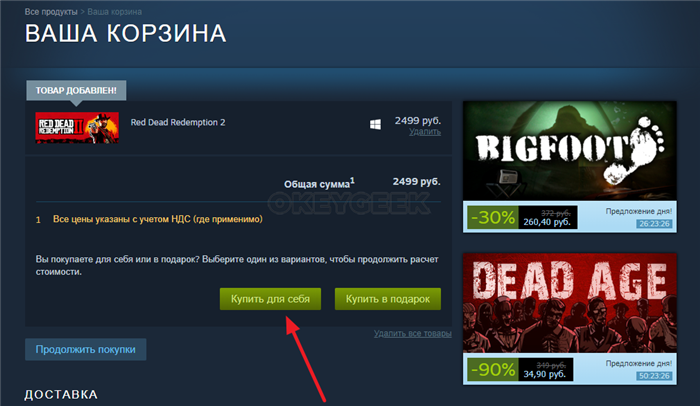
Вы перейдете на страницу выбора способа оплаты. В выпадающем списке можно выбрать нужный вариант оплаты выбранной игры, после чего нажать “Продолжить”.
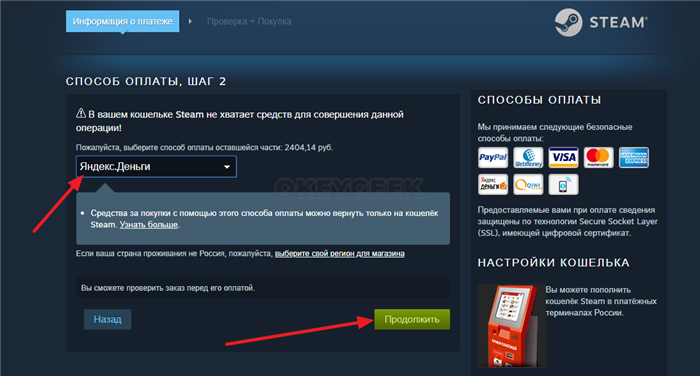
На следующей странице будет представлена подробная информация о покупке. Здесь вы можете лишний раз убедиться, какие игры вы приобретаете, по какой цене, какой выбран способ оплаты. Если все указано верно, установите галочку в пункте “Я принимаю соглашение подписчика Steam” и нажмите кнопку для оплаты.
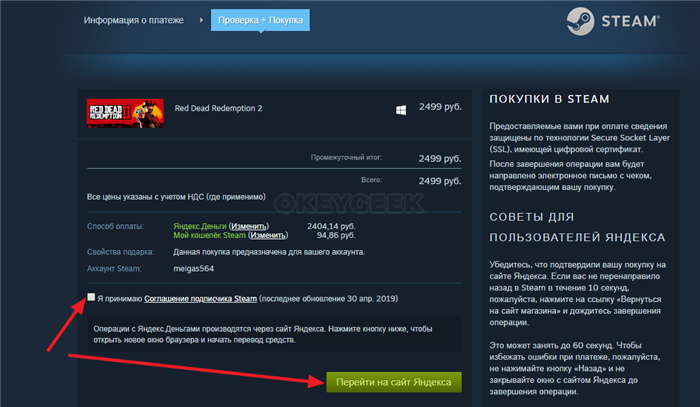
Далее останется завершить процесс оплаты, который будет отличаться в зависимости от выбранного способа оплаты. После этого игра будет приобретена на ваш аккаунт Steam.
Если по каким-то причинам вы приобрели игру, которую не хотели покупать, либо приобретенная игра не работает у вас на компьютере, всегда можно обратиться в Steam, чтобы вернуть деньги за покупку.
Как купить игру в Steam в подарок
Теперь рассмотрим процесс покупки игры в Steam в подарок друг.
Ниже инструкции будут описаны с момента, когда вы уже добавили интересующую игру в корзину. Как это сделать в Steam на любой из платформ мы описали выше.
В приложении Steam на компьютере
Когда игра будет добавлена в корзину, нажмите на вариант “Купить в подарок”, чтобы приобрести ее не на свой аккаунт, а подарить другу.
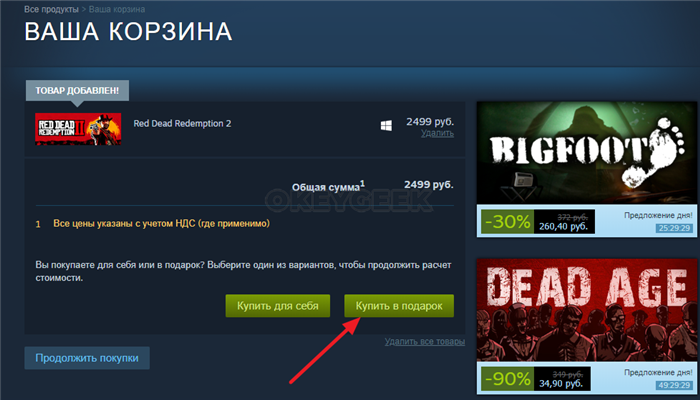
После этого появится список ваших друзей из Steam. Нужно выбрать друга, которому вы хотите сделать подарок. Если какой-то из ваших друзей хочет эту игру, у него около ника это будет обозначено. Выбрав друга, нажмите “Продолжить”.
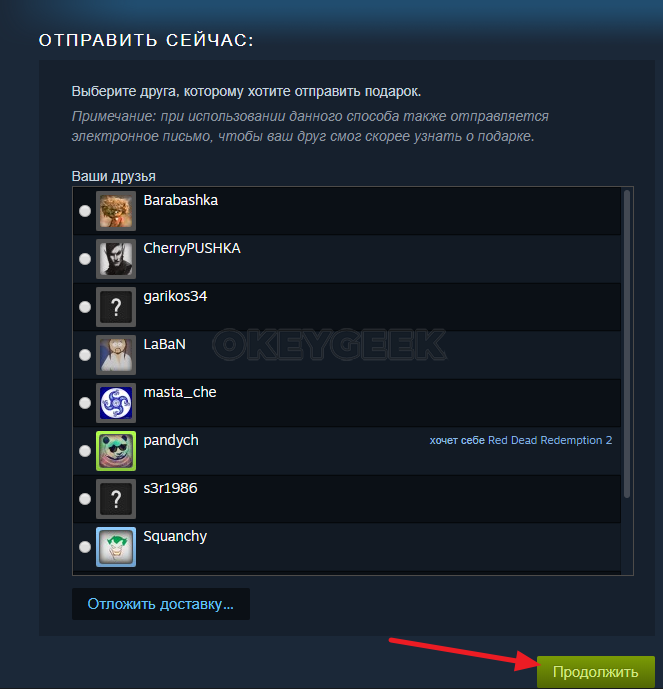
Если вы хотите подарить игру другу на какую-то знаменательную дату, снизу можно нажать на вариант “Отложить доставку”, после чего выбрать дату и время, когда игра должна быть доставлена. Это может быть полезно, например, если вы хотите подарить игру на день рождения.
На следующей странице нужно оформить виртуальное письмо — ввести имя одаряемого, сообщение для него, выбрать пожелание и указать подпись, после чего нажать “Продолжить”.
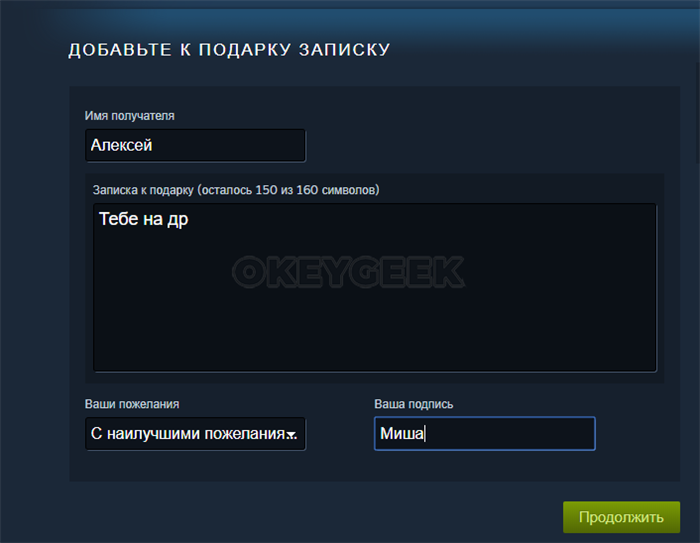
Дальше запустится стандартный процесс оплаты покупки в Steam, нужно выбрать способ оплаты и нажать “Продолжить”.
После этого остается завершить оплату, чтобы подарок отправился другу.
Процесс дарения подарка в Steam через сайт практически идентичен тому, что описан выше, поэтому отдельно рассматривать мы его не будем.
В приложении Steam на телефоне
После того как игра была добавлена в корзину, нажмите на кнопку “Купить в подарок”.
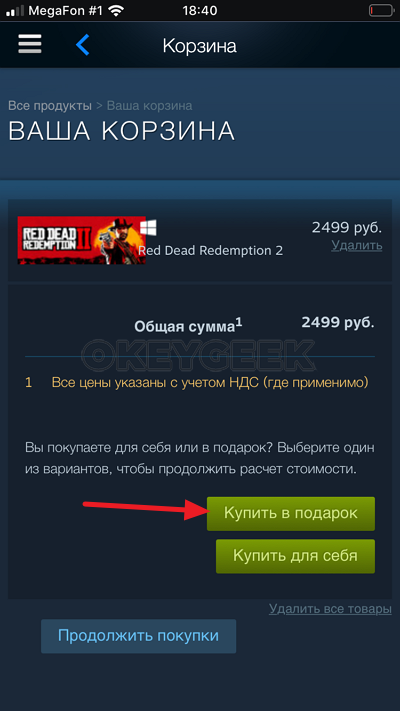
Выберите друга, которому предназначается подарок и нажмите “Продолжить”.
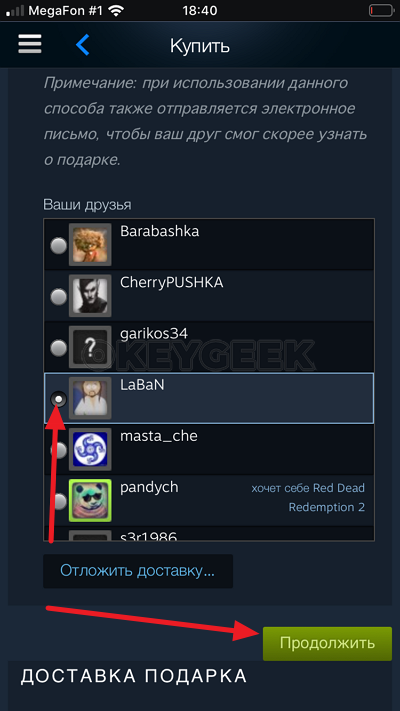
Оформите “Виртуальную открытку” и нажмите “Продолжить”.
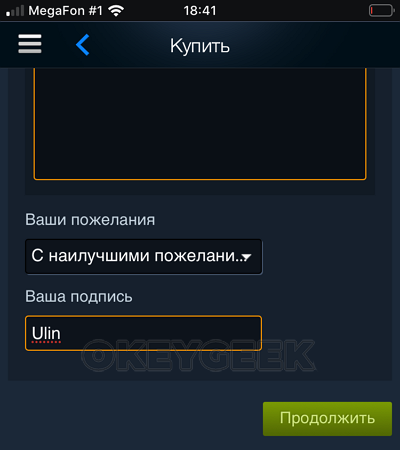
Далее останется выбрать способ оплаты и оплатить покупку, после чего игру получит друг.
Вот так просто можно порадовать друга игрой в Steam, подарив ему ее по поводу или без.
Очень важно использовать проверенные сайты, поскольку нечестные продавцы могут продать заведомо нерабочий ключ и деньги вернуть уже не получится. Мы можем посоветовать 4 безопасных ресурса, где постоянно есть скидки и распродажи: Humble Bundle, Zaka-Zaka, STEAMPAY, G2A.
Как привязать платёжный инструмент и пополнить кошелёк в Стиме
Нет смысла затевать покупку, пока у пользователя на счету в системе нет достаточных средств. Для этого в Стиме предусмотрен виртуальный кошелёк, который можно пополнять онлайн с помощью различных платёжных систем: PalPay, WebMoney, Яндекс.Деньги, Visa, MasterCard, American Express и других. Также для пополнения кошелька можно использовать мобильные платежи. Платить за контент можно минуя кошелёк Стим – путём списания денег с привязки к системе платёжного инструмента.
У каждой игры или программы есть своя цена, которая отображается в Магазине Стим. Если игра бесплатная, то на ней будет надпись «бесплатно».
Пополнение кошелька Стим
Суть кошелька следующая: деньги пользователя списываются с платёжной системы и зачисляются на кошелёк пользователя в системе. При приобретении софта деньги списываются с кошелька Стим, уже не обращаясь к банковскому или другому счёта пользователя. Деньги со счёта пользователя списываются в валюте страны пользователя, но зачисляются на счёт кошелька после конвертации в доллары США. Такой порядок обусловлен тем, что владелец Стима – компания Valve находится в США.
Для пополнения кошелька необходимо кликнуть по имени профиля (1) в правом верхнем углу и в загруженном меню выбрать строку «Об аккаунте» (2). В разделе «Операции в магазине и история покупок» необходимо нажать на гиперссылку «Пополнить баланс» (3):
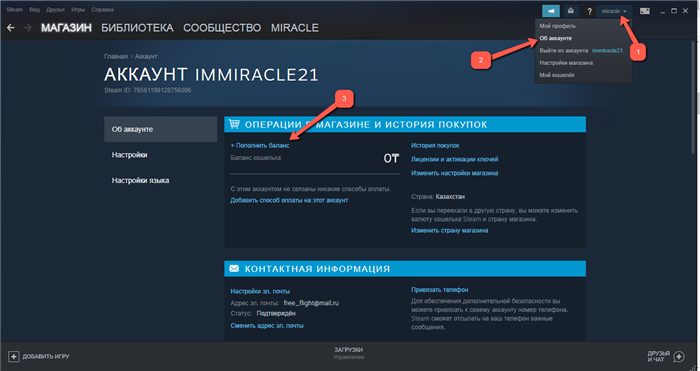
Откроется страница, где пользователь может выбрать сумму пополнения и нажать на кнопку «Пополнить баланс» рядом с ней.
Обратите внимание: сумма пополнения отображается в валюте страны пребывания пользователя. Минимально пользователь может пополнить свой кошелёк на сумму в эквиваленте 150 российских рублей.
На этой же странице можно увидеть остаток баланса в кошельке.
После этого откроется страница «Информация о платеже», где пользователь должен:
- Выбрать доступный способ оплаты,
- Ввести номер платёжной карты, срок её действия и CVV-код,
- Ввести ФИО владельца карты,
- Ввести город, расчётный адрес, почтовый индекс, страну, телефон пользователя.
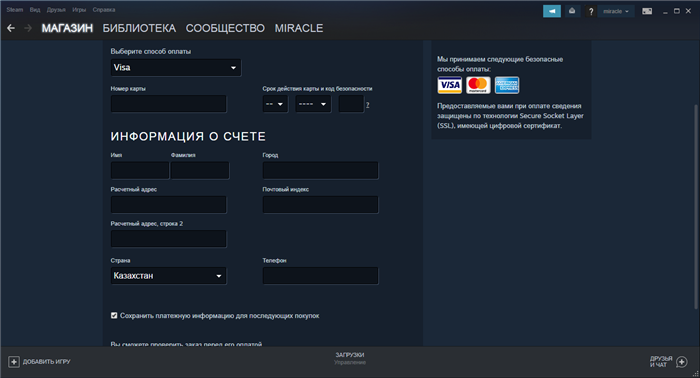
Когда все данные будут внесены, важно поставить «галочку» в пункте «Сохранить платёжную информацию для последующих покупок» и нажать на кнопку «Продолжить», расположенную в нижней части окна. Таким образом в дальнейшем пользователю не придётся вносить данные своей карты повторно.
Обратите внимание: приобретение игр и программ в Стим с использованием различных платёжных систем совершенно безопасно, поскольку все данные пользователя находятся под защитой технологии Secure Socket Layer (SSL), использующей цифровой сертификат безопасности.
Приобретение игры бесплатно
Помимо платного контента, пользователи Steam могут приобрести программы и игры совершенно бесплатно. Загрузить такие игры в библиотеку можно беспрепятственно, а использование не ограничивается по времени.
Для того, чтобы отыскать бесплатные приложения, в главном меню платформы нужно кликнуть по пункту «Магазин» (1) и среди предложенных категорий выбрать раздел «Поиск по жанру» => «Бесплатно» (2).
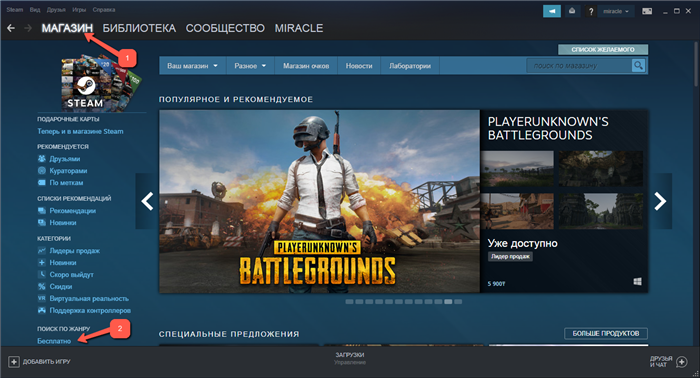
Также в Стиме проводятся различные акции и распродажи, которые позволяют приобрести желаемый контент за чисто символическую плату. Чтобы не пропустить выгодные предложения от магазина и разработчиков необходимо внимательно следить за новостной лентой Steam.
Потом следует способ оплаты – тут любой способ подойдет. Затем Стим предоставляет квитанцию о том, что покупка совершена. Приобретенная игра будет находиться в библиотеке, в разделе «Все игры». После этого можно ставить игру на загрузку.
Способ 2: Сторонние магазины
Стим позволяет не только приобретать игры, но и активировать купленные ключи на сторонних сайтах. При этом разницы никакой не будет за небольшим исключением: вернуть игру через Steam вы уже не сможете. Такой метод покупок также очень популярен, поскольку многие сторонние сервисы периодически предлагают игры существенно дешевле, чем в Steam.
Внимание! Покупка игр через другие магазины не снимет ограничения с вашего аккаунта! Если вы собираетесь купить игру на $5 или более, чтобы подтвердить свой аккаунт и открыть доступ ко всем функциям Steam, пользуйтесь исключительно внутренним магазином, о котором рассказано в Способе 1. Активация ключей игр (именно их вы и получите при покупке через сторонний магазин) не засчитывается в историю ваших покупок и в те 5 долларов, которые сервис требует для верификации пользователя.
Очень важно использовать проверенные сайты, поскольку нечестные продавцы могут продать заведомо нерабочий ключ и деньги вернуть уже не получится. Мы можем посоветовать 4 безопасных ресурса, где постоянно есть скидки и распродажи: Humble Bundle, Zaka-Zaka, STEAMPAY, G2A.
Выполним покупку на примере STEAMPAY. Это современный и безопасный сайт с активной технической поддержкой, где часто можно найти игры дешевле, чем в Steam. Купим Fallout 3, со скидкой стоящая здесь 62 рубля, в то время как в Стиме по фуллпрайсу ее можно найти за 219 рублей.
-
Выбрав нужную игру через главную страницу или персональный поиск и прочитав условия продажи, жмем «Добавить в корзину».
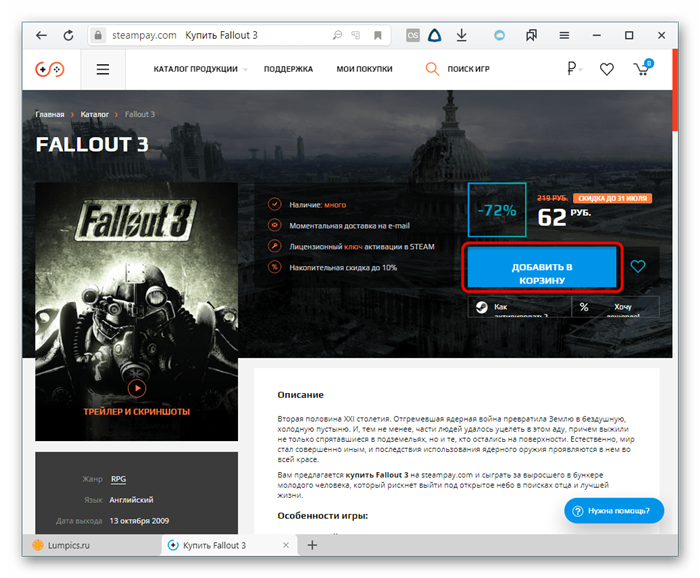
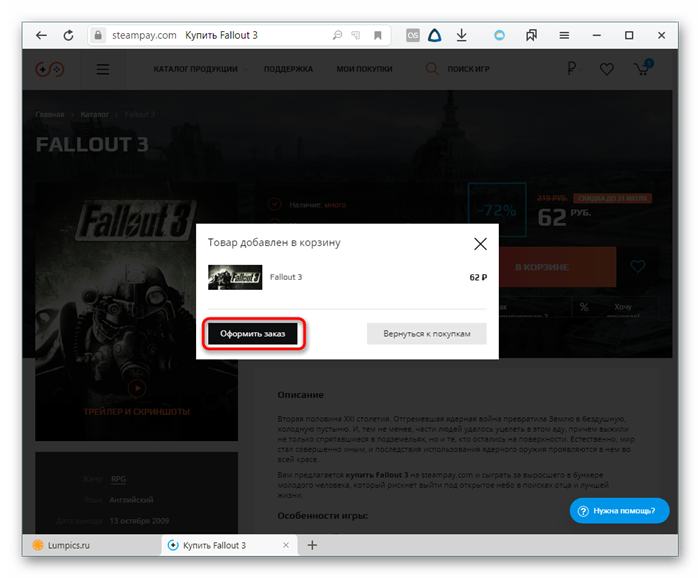
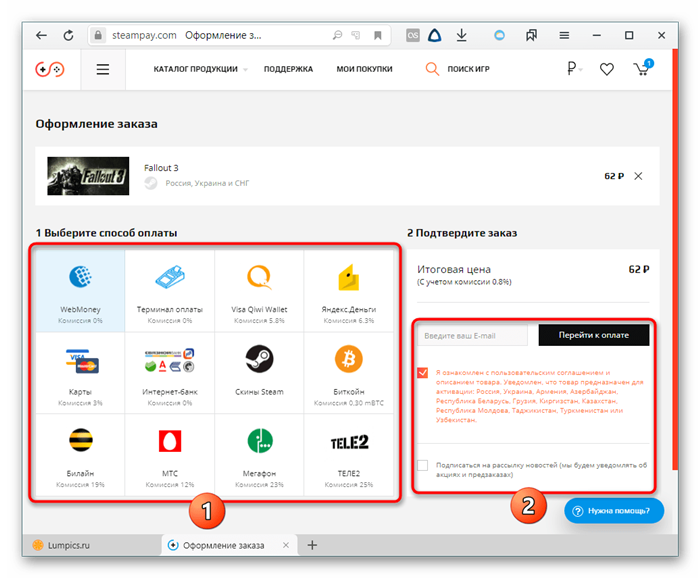
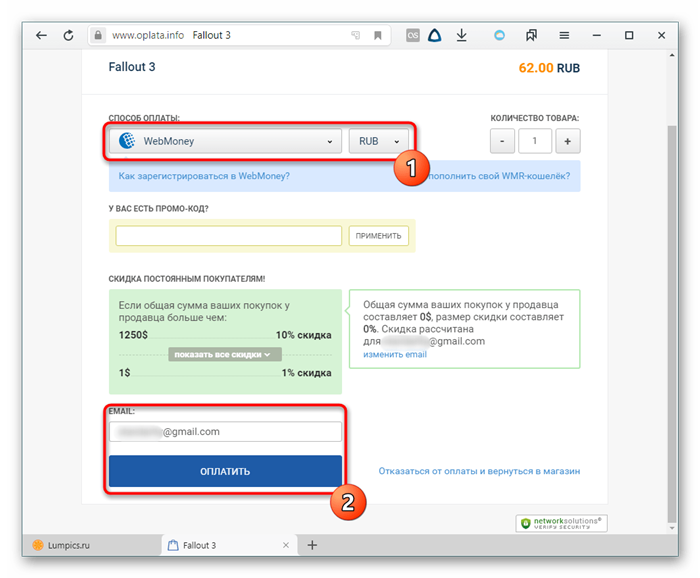
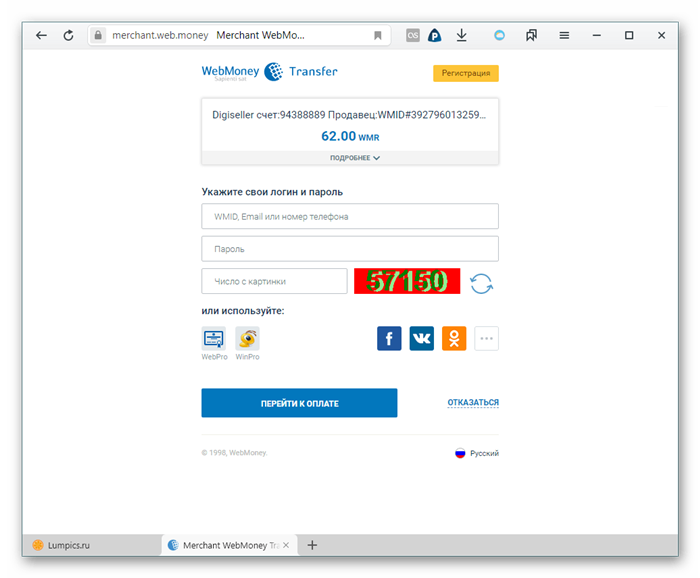
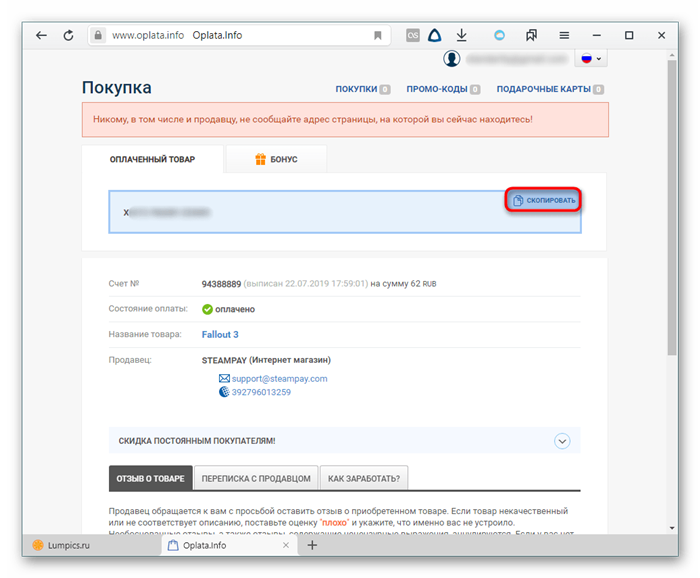
Решение ошибок при покупке игры
Не всегда операция приобретения происходит гладко. В такой ситуации необходимо действовать в соответствии с возникшей ошибкой. Например, довольно часто если пользователь, оформляя товар в Steam, решает отменить покупку уже после того, как перешел на платежный сайт, и хочет выбрать другой способ перевода денег, Стим часто не дает сделать этого сразу же. Появляется ошибка, где сообщается, что предыдущая транзакция не была осуществлена корректно. Как правило, остается просто подождать несколько минут и повторить попытку. О других решениях различных проблем читайте в отдельной нашей статье.
При проблемах с купленным цифровым ключом на других сайтах читайте статью «Как активировать купленный ключ в Steam», ссылка на которую расположена чуть выше.
Теперь вы знаете, как удобно можно совершать покупки в Стиме или просто использовать эту площадку для активации ключей, приобретенных на других сайтах. Это гораздо удобнее, чем приобретение физических дисков.
Мы рады, что смогли помочь Вам в решении проблемы.
Помимо этой статьи, на сайте еще 12714 инструкций.
Добавьте сайт Lumpics.ru в закладки (CTRL+D) и мы точно еще пригодимся вам.
Отметим, что графу «Расчётный адрес, строка 2» тоже заполнять не нужно. Она рассчитана прежде всего на пользователей из других стран, которые указывают дополнительную информацию, вроде абонентского ящика.
Как купить игру другу в Стиме?
Когда очередное приключение становится очень интересным, хочется поделиться им с друзьями, но как это сделать?
Для начала нужно определить, есть ли в игре кооперативное прохождение или нет. После этого можно выбрать способ покупки «Купить в подарок другу». Покупка действует только в ограниченном круге стран, а именно – СНГ. При выборе такого вида покупки Стим предупреждает об этом и предоставляет список стран, где работает данная услуга.
Далее все, как и при покупке игры себе – корзина и оплата. Можно написать небольшое послание в придачу к подарку, если это незапланированно.
Если пользователь, которому отослан подарок, в сети, то он получит его мгновенно. Однако, если пользователь отсутствует, подарок будет временно помещен в инвентарь отправителю. Что касается дополнений, то тут действует та же система оплаты и отправки.
Только для его запуска у друга должна быть в наличии оригинальная игра, а иногда необходимо ещё активировать ключ игры в Стиме.
Если друг отказался от купленной игры, то средства возвращаются на аккаунт к отправителю в течении нескольких часов. После получения подарка можно загружать игру и наслаждаться совместным прохождением. А если настроить голосовой чат и микрофон, то это наслаждение будет увеличиваться, ведь всегда интересно играть общаясь голосом.
И в заключение инструкции ещё один дельный совет: если держать на контроле все новости онлайн-платформы Стим, то в акционный период можно приобрести игры по более низкой цене, чем в обычные дни. Так что вывод таков: начинать работу в Steam с чтения новостной страницы, а также не забывать подписываться на оповещения для конкретных игр.
Как купить игру в Steam для себя
Чаще всего игры в Steam пользователь покупает к себе на аккаунт. Рассмотрим ниже способ это сделать.
С компьютера
Откройте официальное приложение Steam на компьютере и перейдите на страницу с нужной игрой.
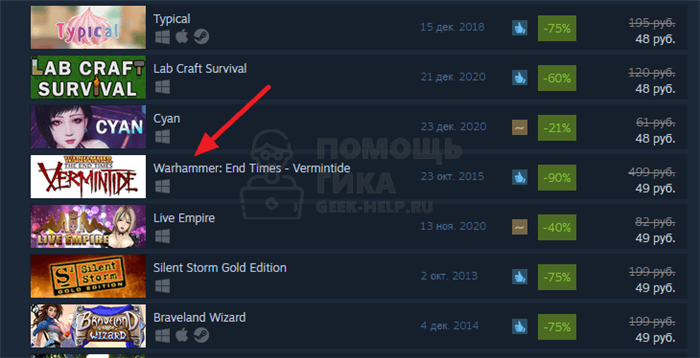
Перейти на страницу можно через разделы на главной странице магазина, через рубрики, через поиск и другими способами.
Далее нажмите “В корзину” около того варианта варианта игры, который вы хотите приобрести.
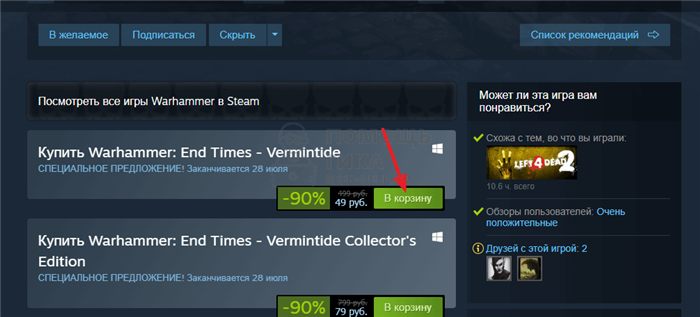
Часто игры продаются в бандлах с дополнительным контентом или другими проектами. Так покупать их бывает гораздо выгоднее.
Вы сразу попадете в корзину, где можно произвести покупку игры. Нажмите “Купить для себя”.
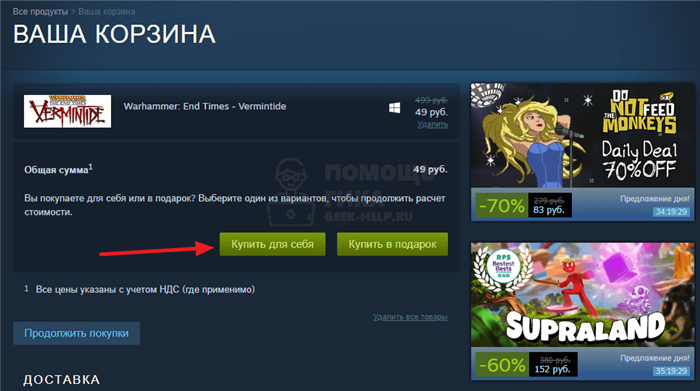
Далее выберите оптимальный способ оплаты и установите галочку в чекбокс “Я принимаю соглашение подписчика Steam”. После нажмите “Купить”.
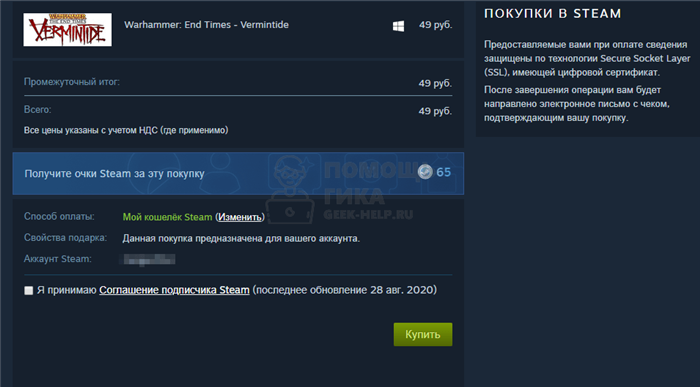
Игра будет приобретена на ваш аккаунт, можно сразу перейти к ее установке.
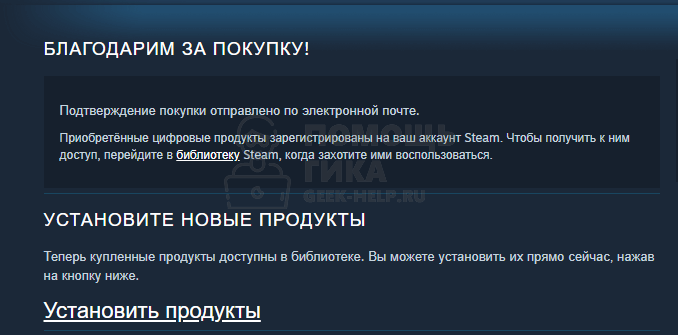
С телефона
Запустите приложение Steam и нажмите на 3 полоски в левом верхнем углу, чтобы открыть меню.
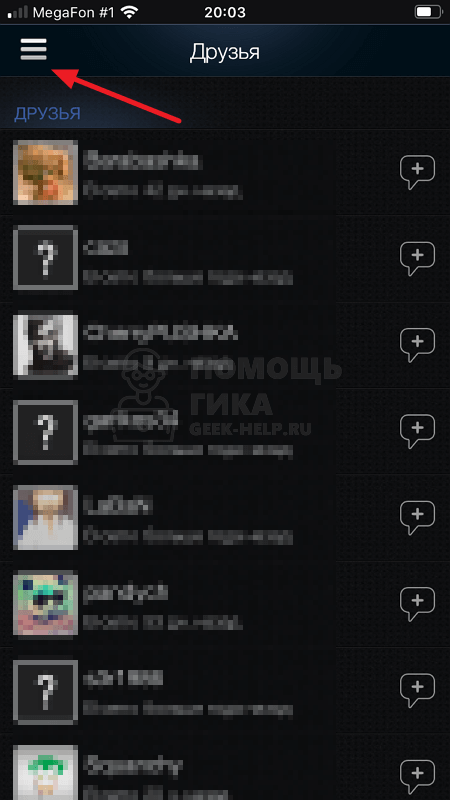
Выберите раздел “Магазин” и перейдите в список доступных предложений. Найдите игру, которую хотите купить — это можно сделать через поиск или другим способом. Перейдите на страницу нужной игры.
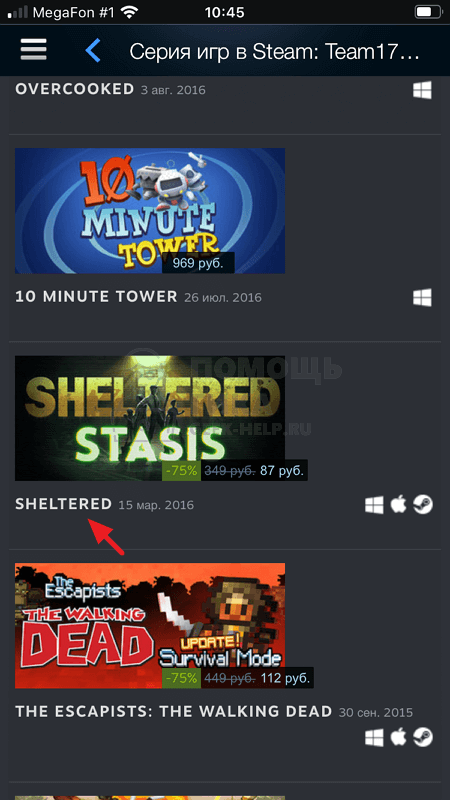
Далее нажмите “В корзину” около того варианта игры, который вы хотите купить.
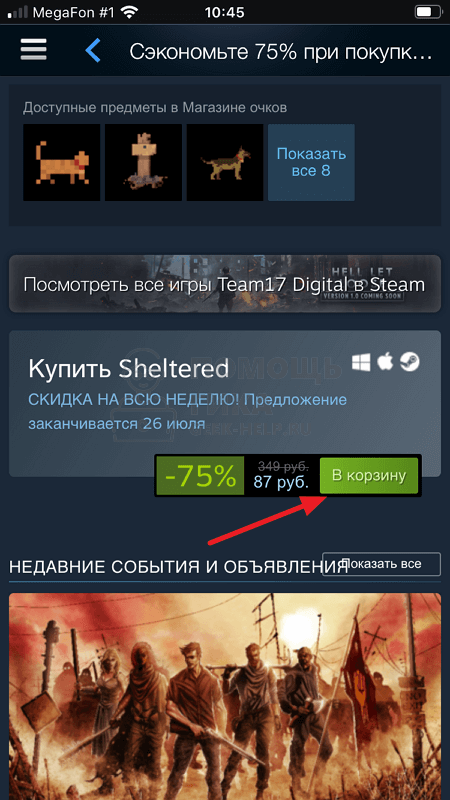
Вы сразу окажетесь в корзине, нажмите “Купить для себя”.
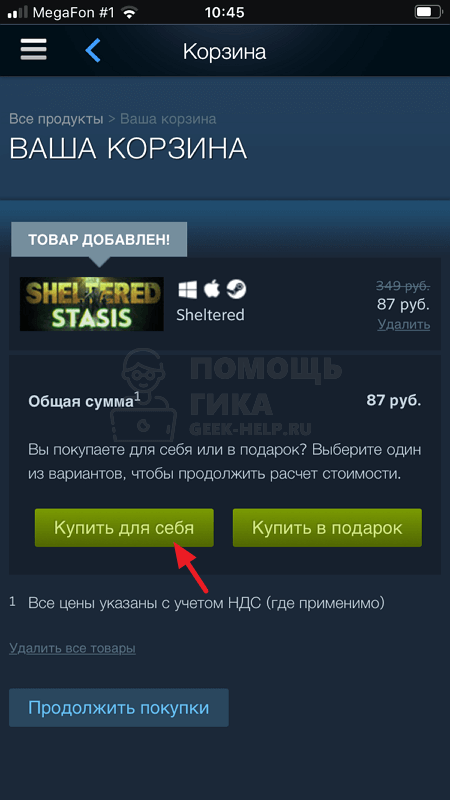
Выберите удобный способ оплаты, согласитесь с правилами Steam и нажмите “Купить”.
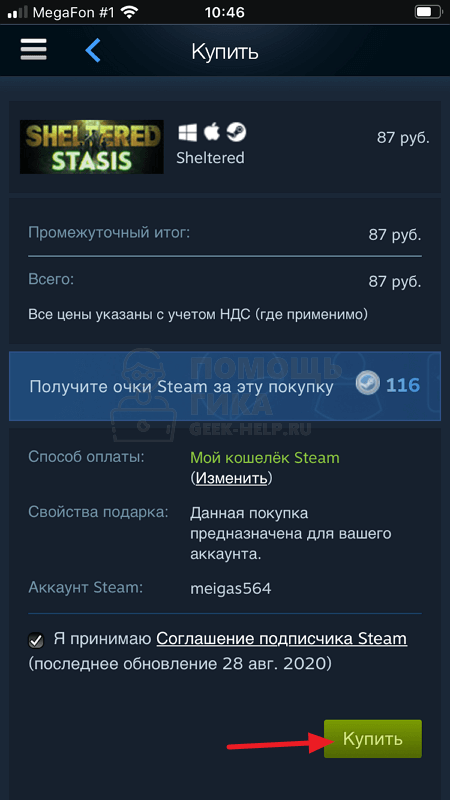
Теперь игра доступна на вашем аккаунте — вы можете ее установить на компьютер.
Как купить игру в Steam другу в подарок
Процесс покупки игры в Steam для друга практически не отличается от процесса покупки игры в Steam для себя. Опишем его для версии Steam на компьютере.
Откройте страницу игры, которую нужно купить для друга.
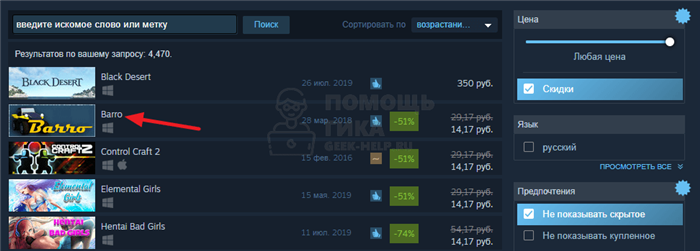
Нажмите “В корзину” около версии игры, которую требуется подарить другу.
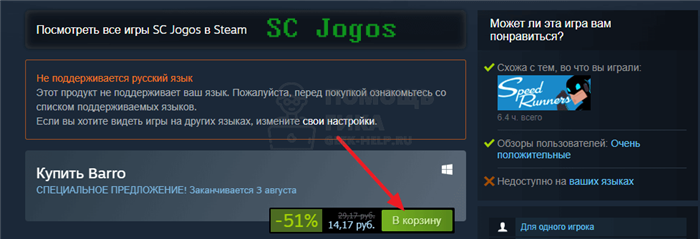
На этом этапе выбирается для кого совершается покупка. Нажмите “Купить в подарок”.
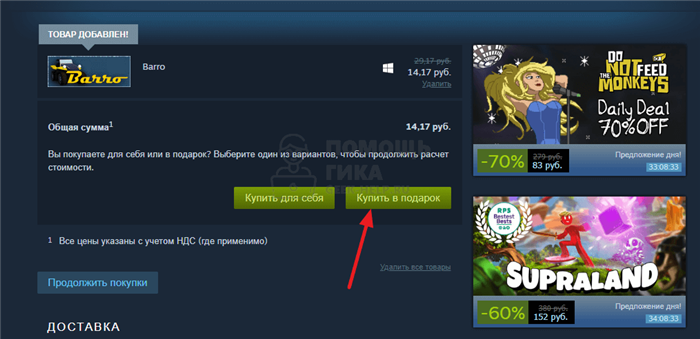
Далее отметьте друга, которому вы хотите купить игру, и нажмите “Продолжить”.
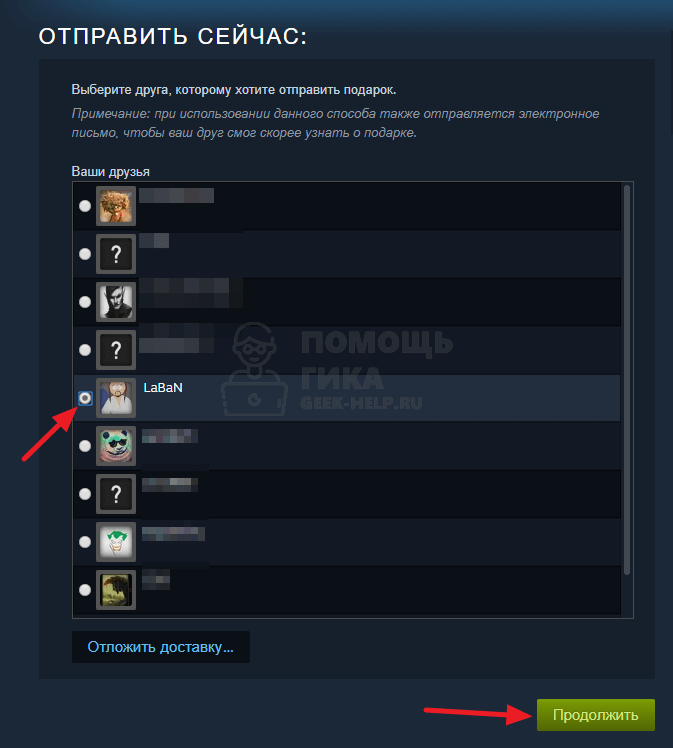
Заполните форму с информацией, которую получит друг вместе с самой игрой, и нажмите “Продолжить”.
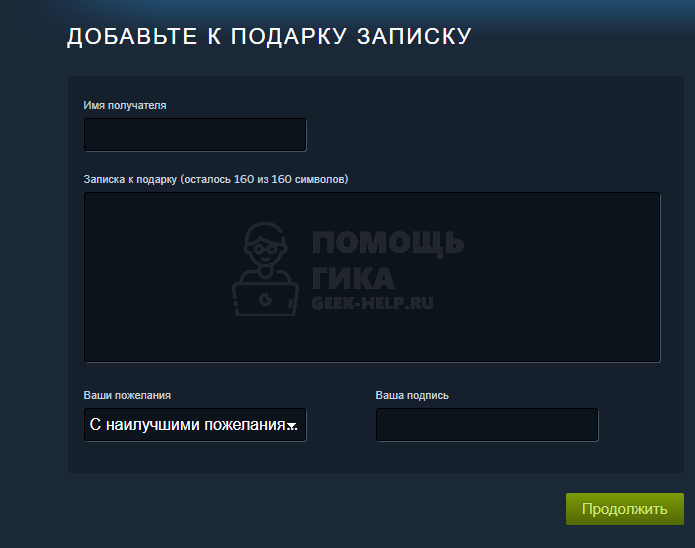
Убедитесь, что в пункте “Свойства подарка” правильно указано имя друга, которому он будет направлен. Выберите удобный способ оплаты, примите правила и нажмите “Купить”.
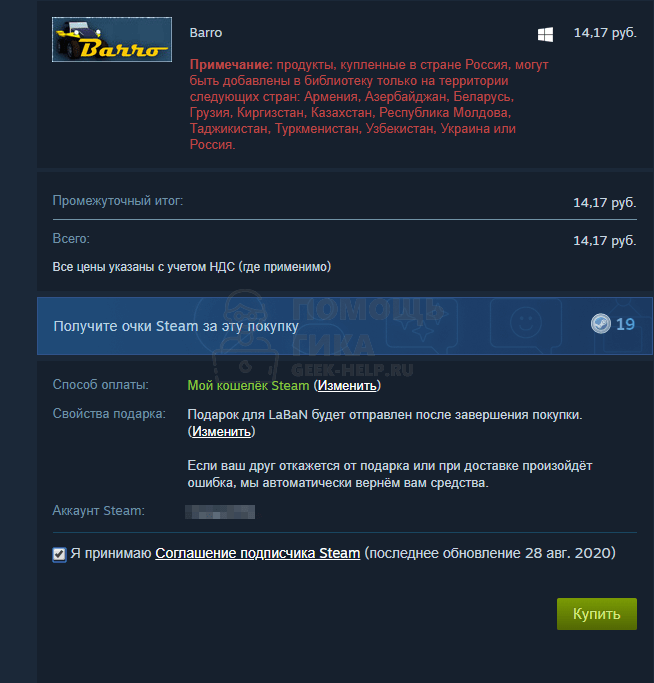
Подарок будет отправлен другу, о чем его известит Steam уведомлением, а также информация о подарке придет на почту.
После того как вы нажмете на кнопку “В корзину”, вас мгновенно в нее перенесет. Здесь можно завершить покупку игры. Для этого нажмите “Купить для себя”, чтобы игра была приобретена на ваш аккаунт.
Что такое расчётный адрес в Steam?
Если вы предпочитаете расплачиваться картой, вам нужно будет не только ввести все данные, но и указать свой расчётный адрес.
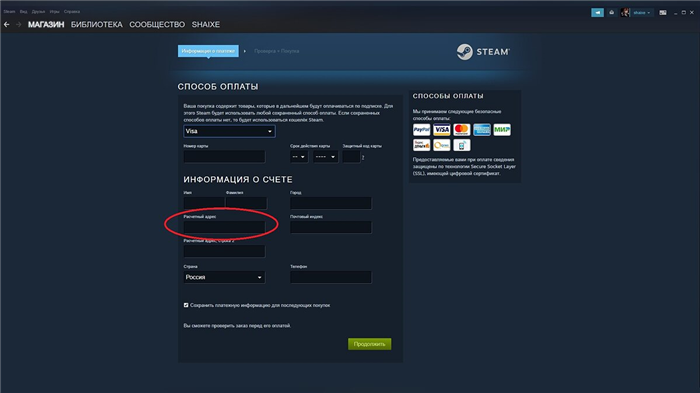
Расчётный адрес — место жительства владельца банковской карты, с которой осуществляется покупка. В теории, на этот адрес будут приходить квитанции после приобретения игр и других продуктов в Steam. Это связано с законодательством США, чтобы, в случае необходимости, прислать вам чеки, выписки и счета, которые связаны с онлайн-покупкой. Аналогичные требования встречаются при работе с американскими интернет-магазинами, такими как Amazon.
Расчётный адрес позволяет подтвердить личность пользователя, решить возможные проблемы с платежом и снизить вероятность мошеннических действий. Однако для пользователей из России это не актуально — всё ограничится чеками, которые будут отправлены на электронную почту. Законодательство нашей страны не требует, чтобы банки присылали квитанции вам домой. Но адрес придётся оставить в любом случае — иначе у вас просто не получится зарегистрировать вашу банковскую карту.
Отметим, что графу «Расчётный адрес, строка 2» тоже заполнять не нужно. Она рассчитана прежде всего на пользователей из других стран, которые указывают дополнительную информацию, вроде абонентского ящика.
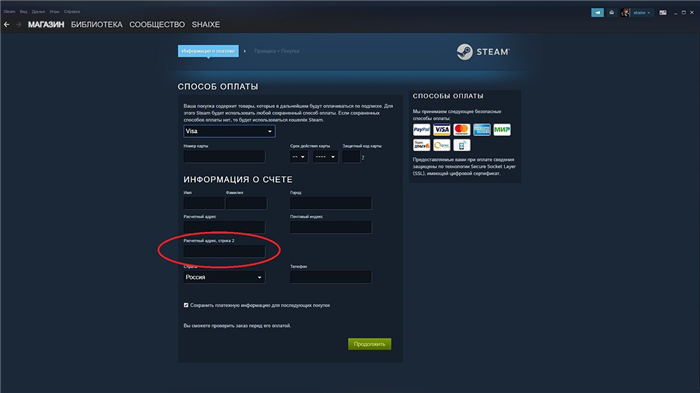
Как заполнять меню «Информацию о платеже» (Способы оплаты) в Steam
-
Выберите способ оплаты. Посмотрите на вашу банковскую карту и найдите тип платёжной системы — Visa, MasterCard, Мир или American Express. Его и нужно выбрать во всплывающем меню.
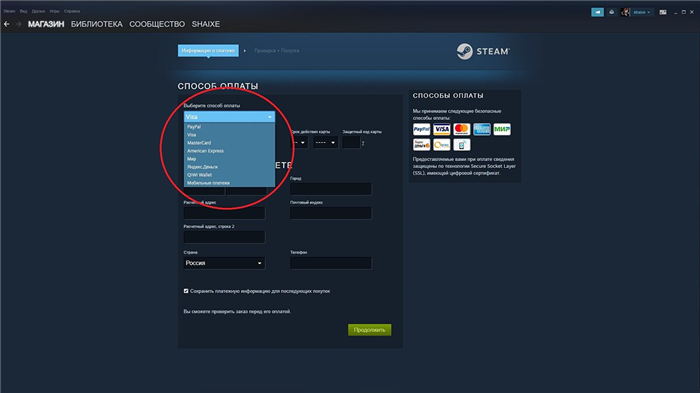
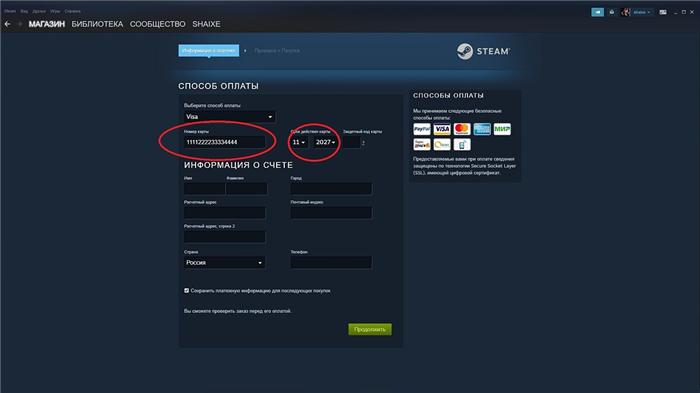
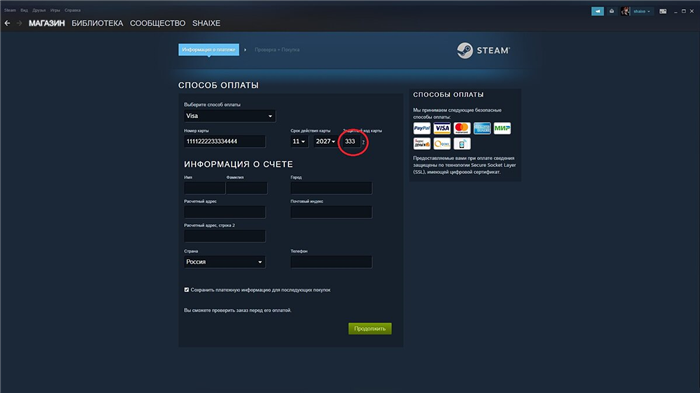
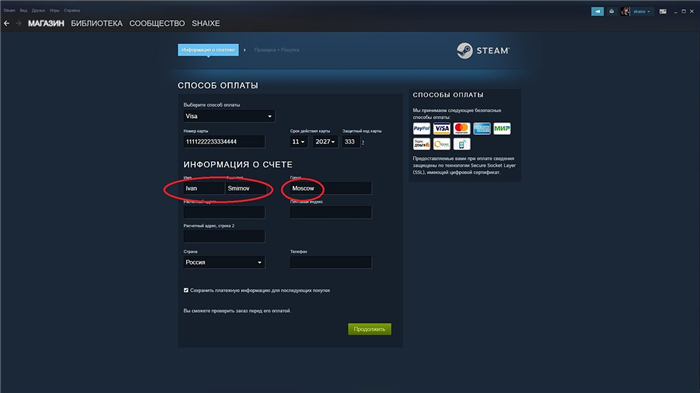
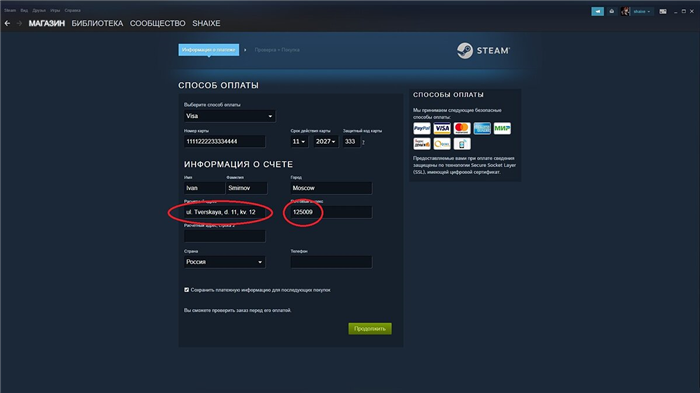
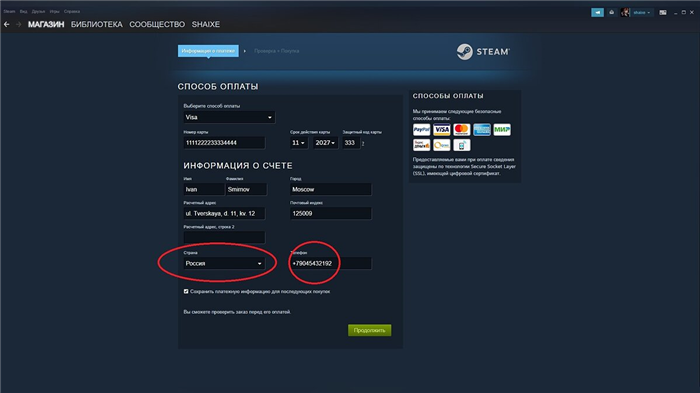
Если вы выберите PayPal, то вас перебросят на сайт этой системы платежей, где и будет осуществлена транзакция.























